プライム会員なら買い物はもちろん、オリジナル作品など、おすすめの映画やTV番組をご覧いただけます。プライム会員はお急ぎ便や日時指定配送などショッピング向け特典も充実しており、通常配送料が無料になるのも大きなメリットです。さらに、ベビー用品など日常ライフを支える商品の購入でもお急ぎ便が利用できるため、急ぎの買い物にも重宝します。アプリをダウンロードして、いつでもどこでもオフラインで視聴でき新作映画や現在配信中のテレビ番組を含むビデオを購入またはレンタルすることができます。
おすすめ動画配信サービス
| | DMMプレミアム(DMM TV) 実質最大3ヵ月無料! DMM TVはアニメ・エンタメ作品が充実した動画配信サービス!他と比較すると、オリジナル作品の比率やジャンル構成、独占配信の有無、人気作の取り扱いが異なるため、見たい作品に合わせて選ぶのがベスト! |
| | ABEMA すべての作品が見放題 オリジナルコンテンツ数No1! |
2025年4月の最新情報です。
ああ、アマゾンプライムビデオを解約したいというのは、ちょっぴり寂しい気持ちになりますね。 でも、大丈夫!解約方法をお教えしますので、安心してくださいね。
アマゾンプライムビデオの解約方法は以下のステップで行います。
- アマゾンのウェブサイト(Amazon.co.jp)へはパソコンやスマホなど複数のデバイスからアクセスできます。PCをご利用の場合はブラウザのショートカットキーやキーボード操作を活用すると、手続き方法のページへ瞬時に移動できますよ。心を込めてログインしましょう!
- 画面右上にある「アカウント&リスト」というメニューをクリックして、ドロップダウンメニューから「プライム会員管理」を選択してください。
- 「プライム会員管理」ページに移動したら、左側のメニューで「プライムをキャンセルする」または「プライム会員をキャンセル」のオプションを探してください。 このオプションを選択すると、Prime Videoストアで購入したビデオのサブスクリプションも同時に解除されます。Webサイトに「特典の適用対象期間は終了しました」と表示されれば、手続きは無事完了です。もし見つからなければ、少し焦らずに探してみてね!
- そのオプションをクリックすると、解約手続きが始まります。画面に従って進めていくと、アマゾンプライムビデオの解約が完了するでしょう。 解約が完了したら、アマゾンプライムビデオとの別れを惜しんで、さよならの気持ちを忘れずにね。
これでアマゾンプライムビデオの解約ができます。なお、解約手続きが完了すると次回の請求から月額会費は発生しません。無料体験中に解約した場合は料金そのものがかからず、有料会員として継続しない場合はこのタイミングで手続きを済ませると安心です。
解約後も、またいつでも戻ってきて新たな映画やドラマに出会える日がくることを願っています。 心からのありがとうを込めて、アマゾンプライムビデオとの素敵な思い出を大切にしてくださいね。
解約方法
所要時間:5分
当サイトへのお問い合わせでも非常に多いAmazonプライムの退会方法ですが、少しわかりづらい点もあるため、画像付きでわかりやすく解説します!
- スマホのブラウザでAmazonプライムと検索したら、検索結果上部に表示される「今すぐ登録」ボタンをタップして公式サイトへ移動しましょう。
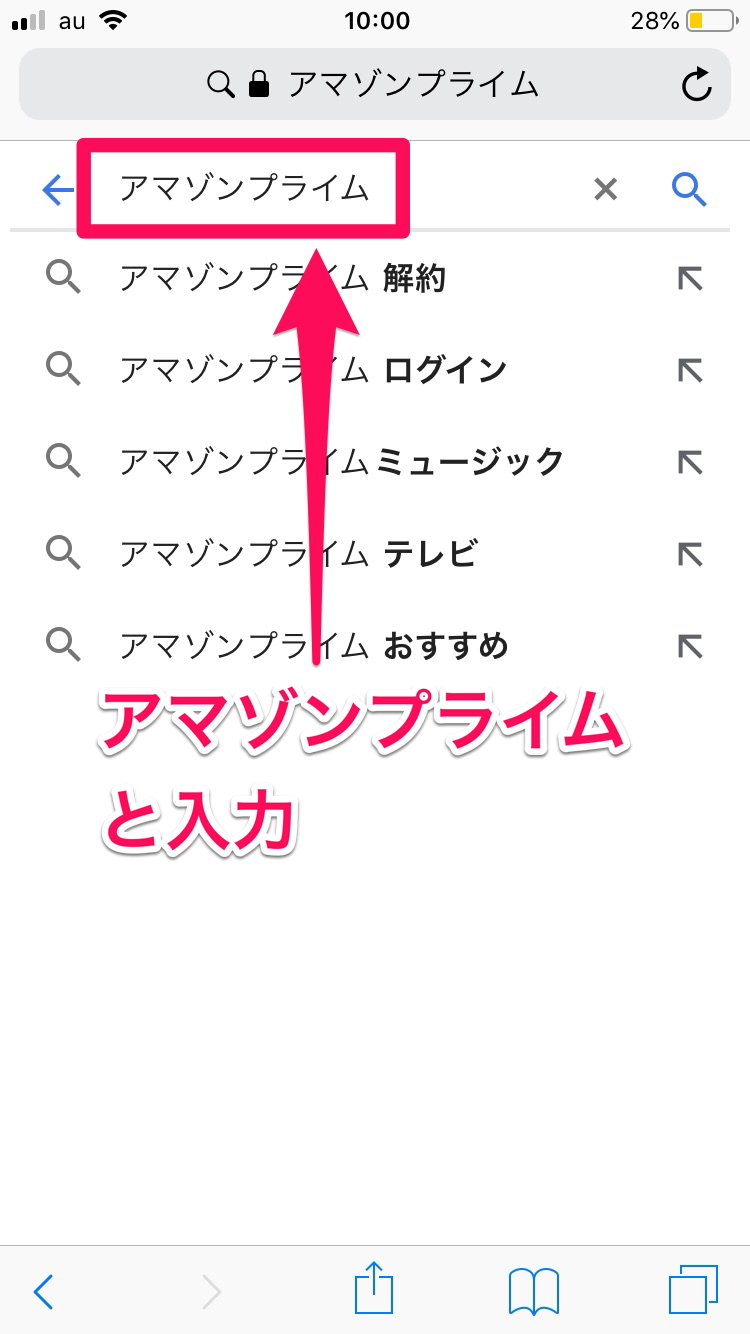
- 検索するとAmazonプライムが出てくるのでクリックorこのリンクをクリック。Amazonプライム公式サイトはコチラ
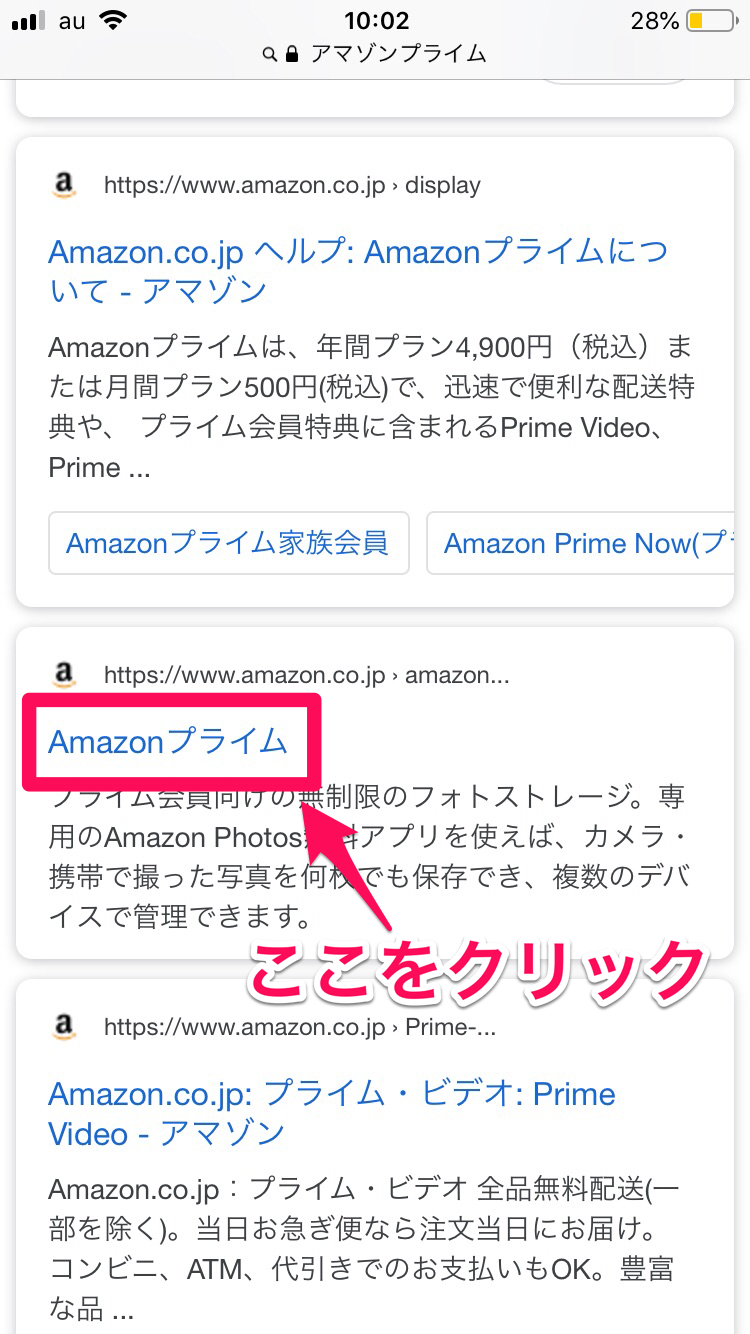
- 公式サイトに入れたら、左上の三本線をクリックしてください。
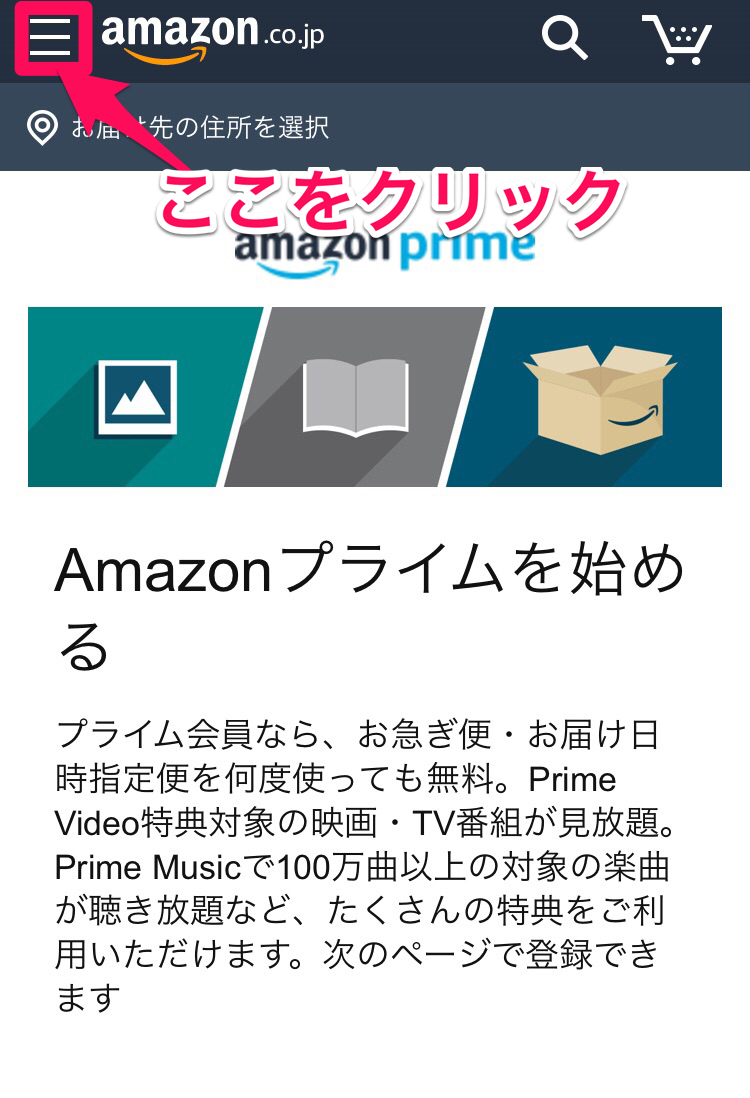
- ログインをクリックしてください。
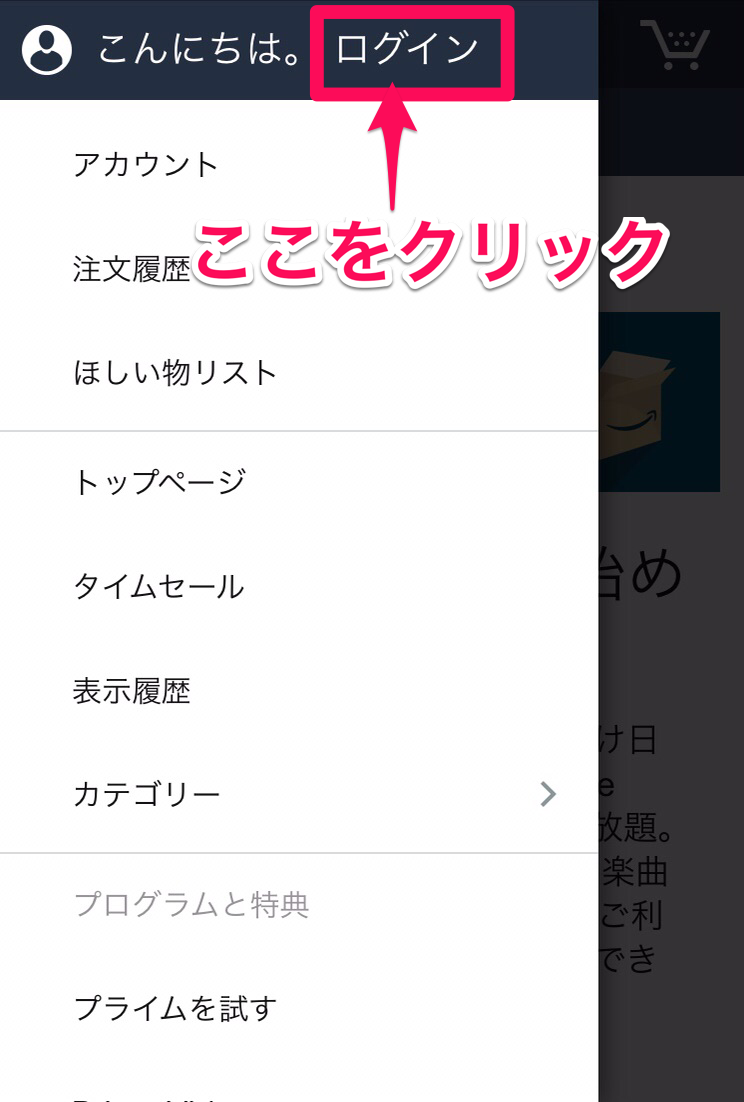
- Eメールまたは携帯番号アカウントの番号とAmazonのパスワードを入力してください。
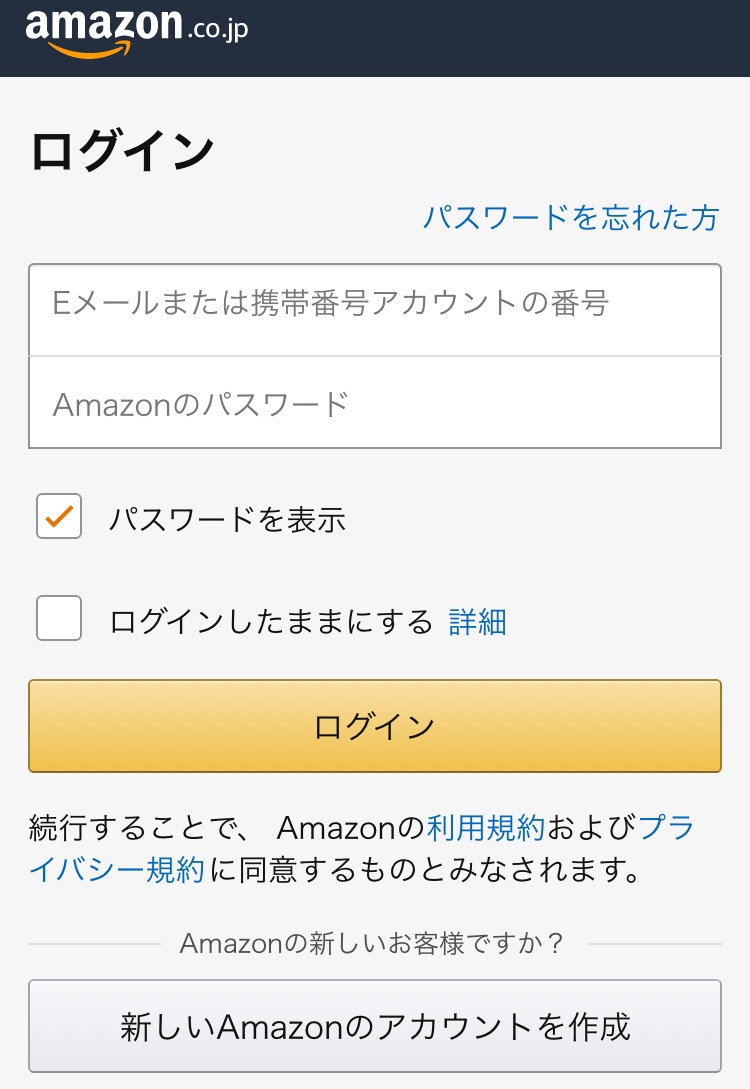
- ログイン出来たら、左上の横線三本をクリックしてください。
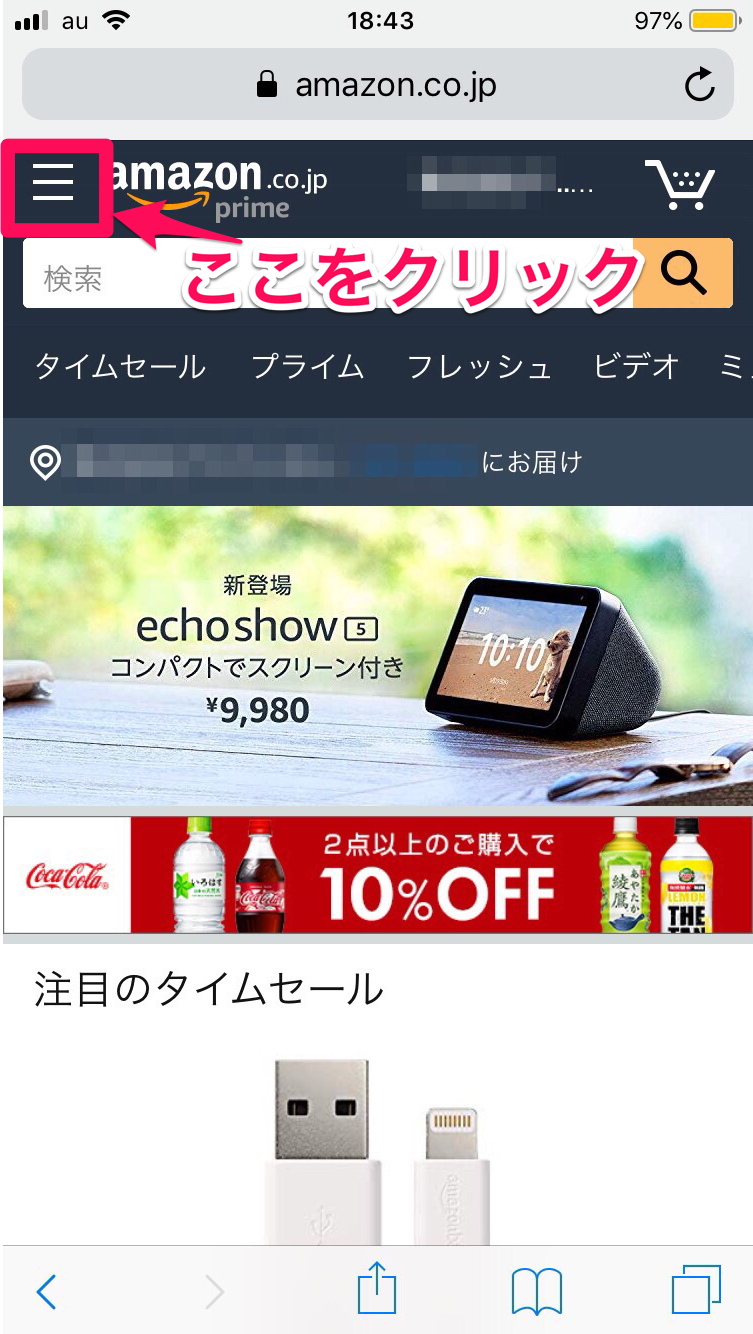
- 下にスクロールして、アカウントサービスをクリックしてください。
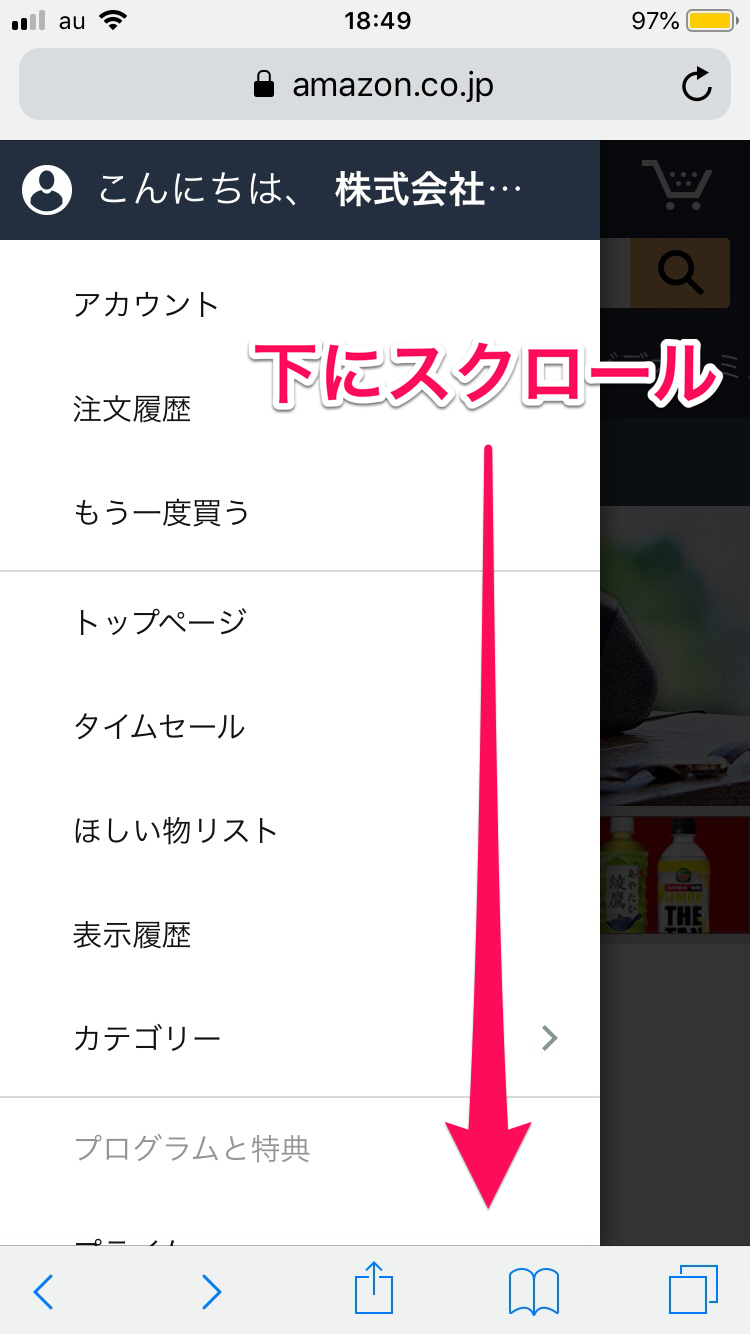
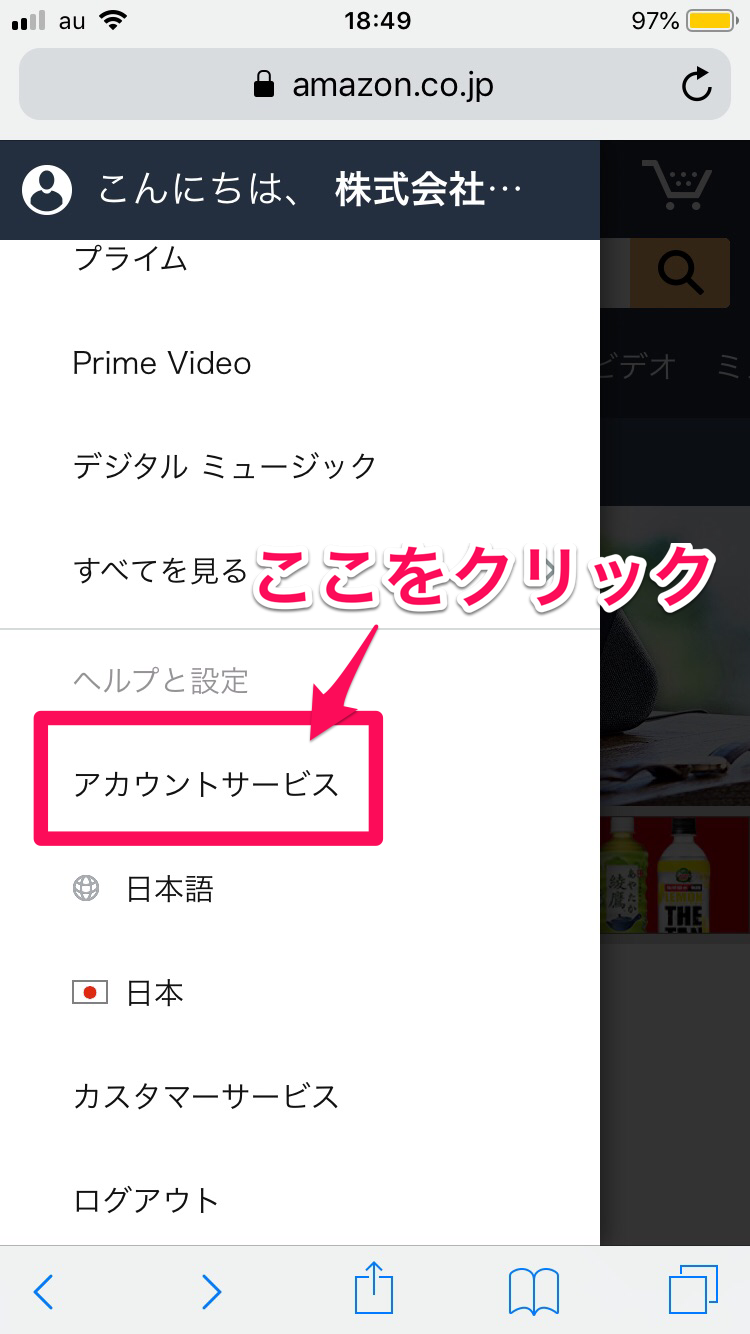
- アカウントサービスに入れたら下にスクロールして、プライム会員情報の設定・変更をクリックしてください。
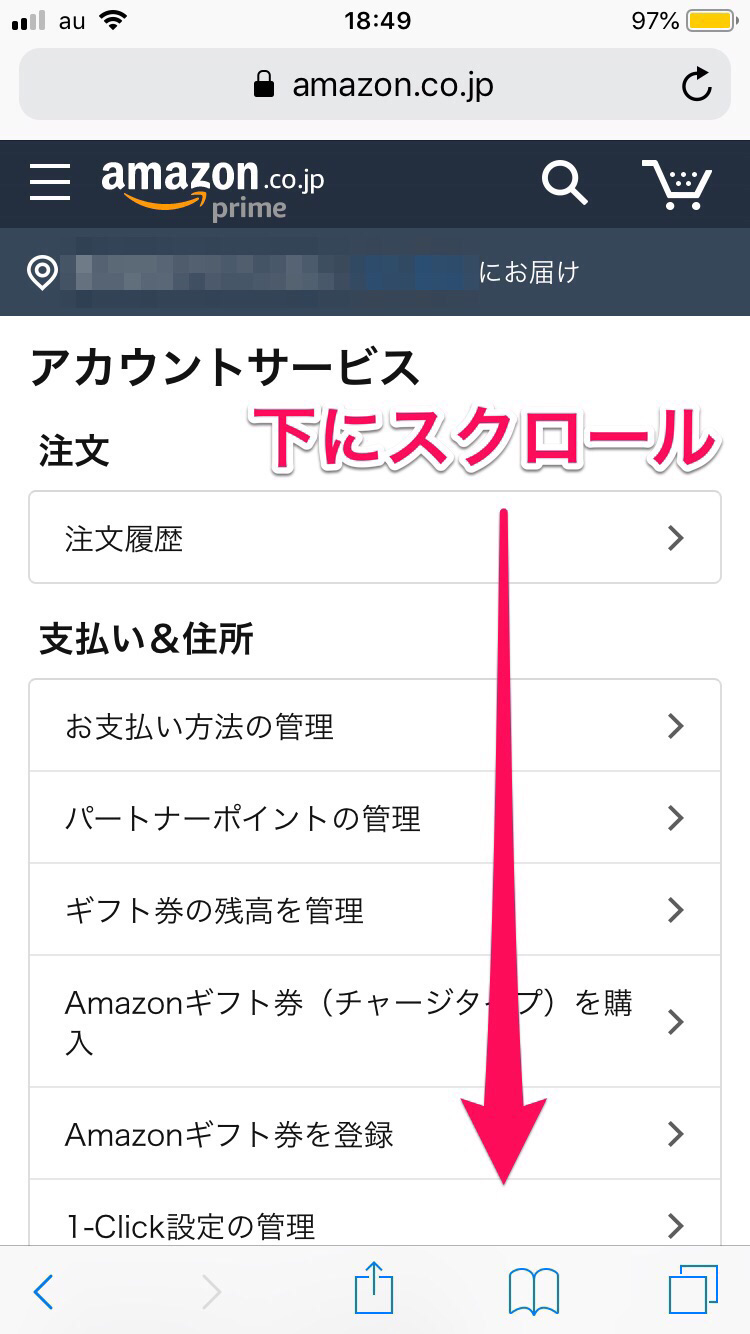
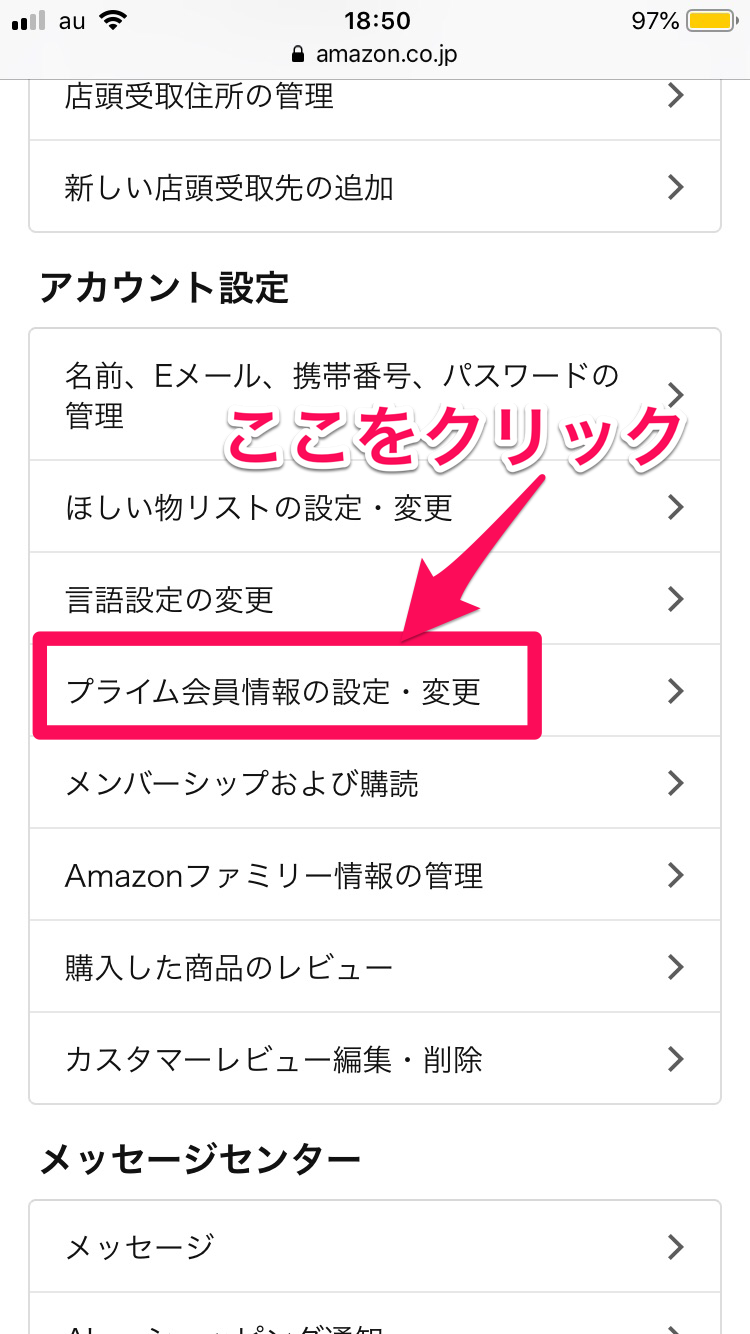
- プライム会員情報に入れたら、下にスクロールして会員資格を終了する(特典を終了する)
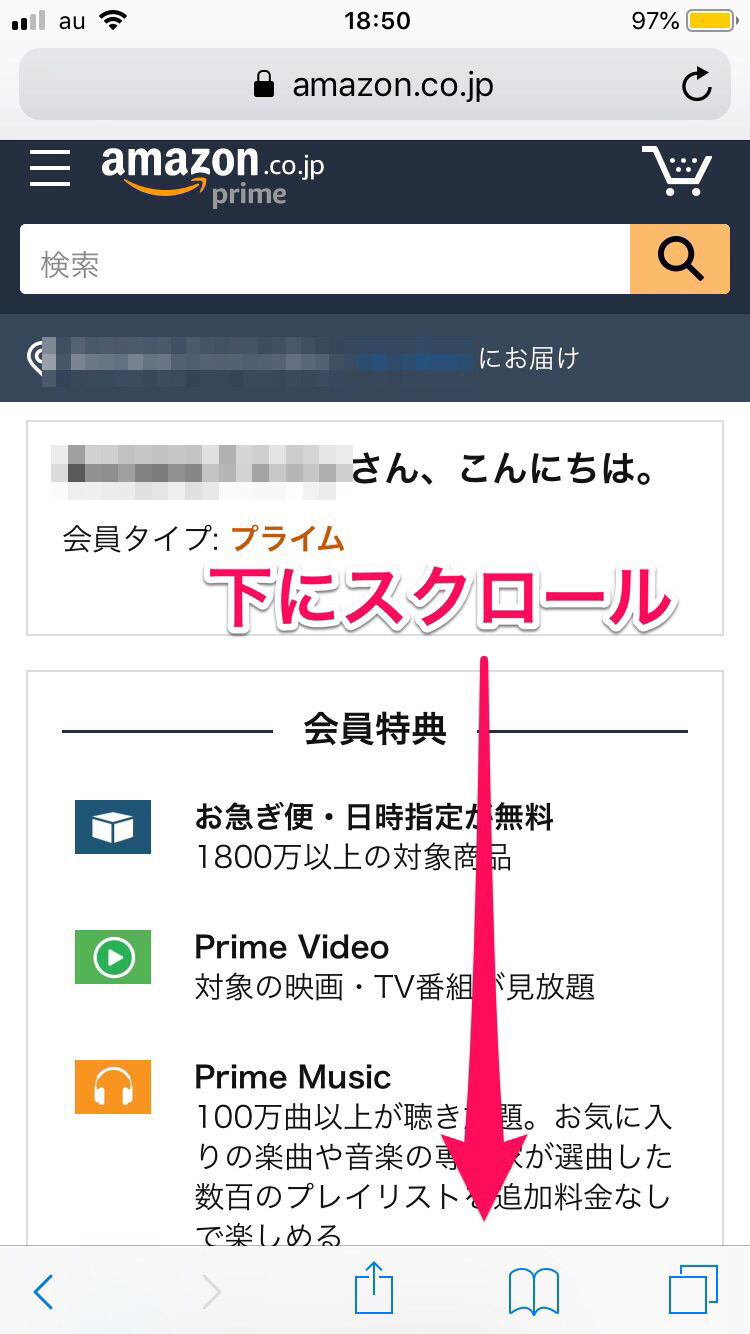
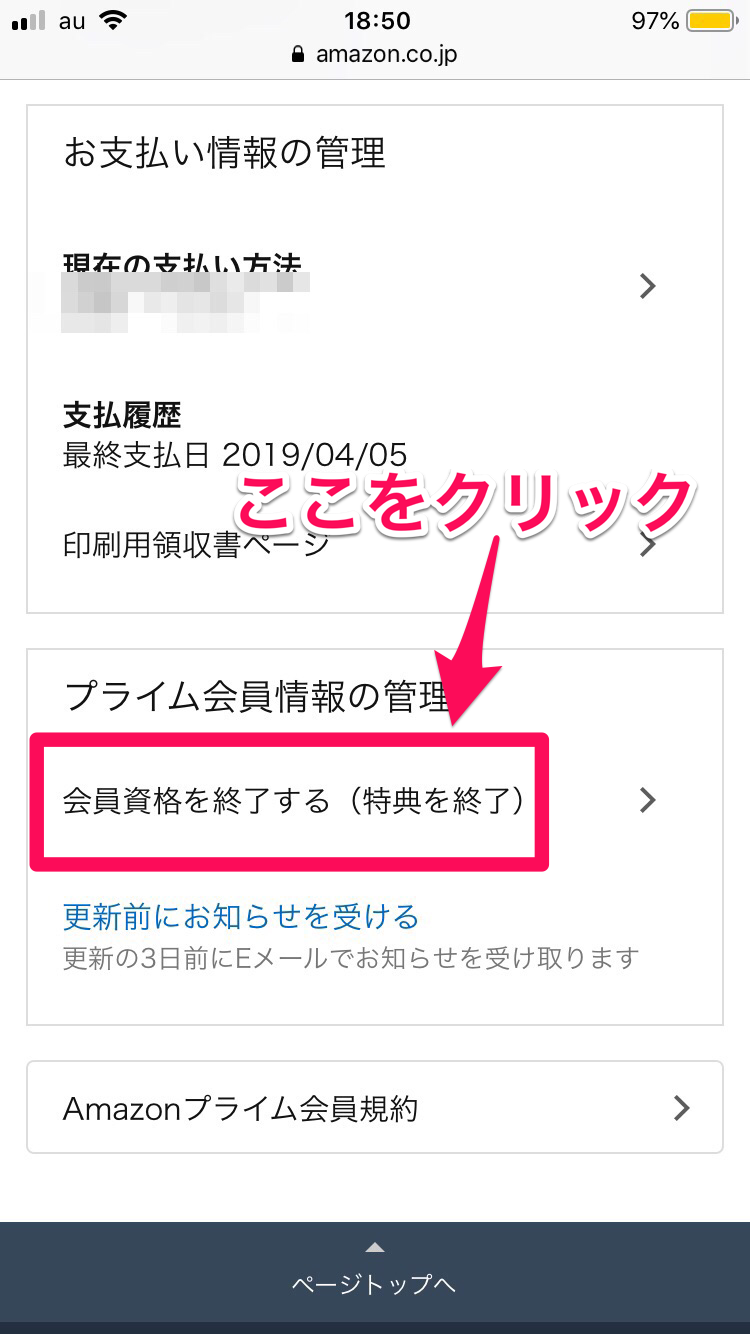
- 会員情報に入れたら下にスクロールして、特典と会員資格を終了するをクリックしてください。
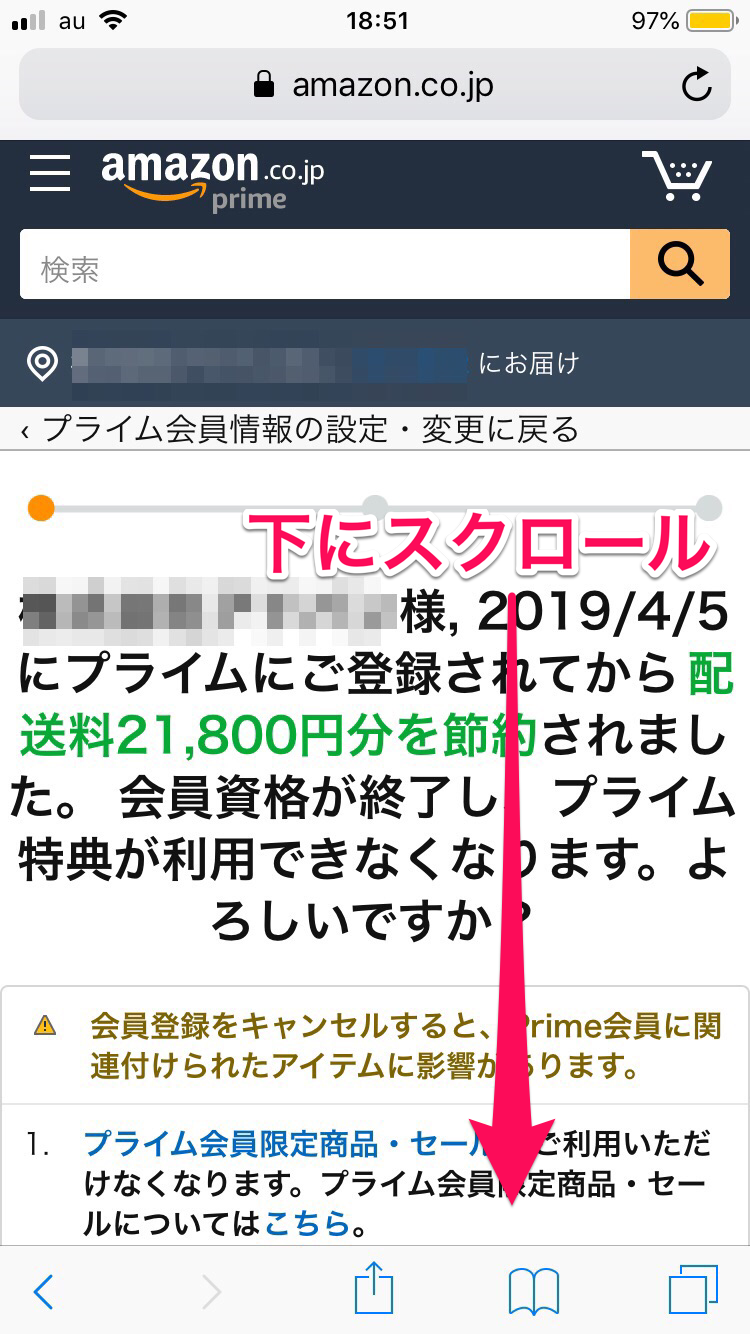
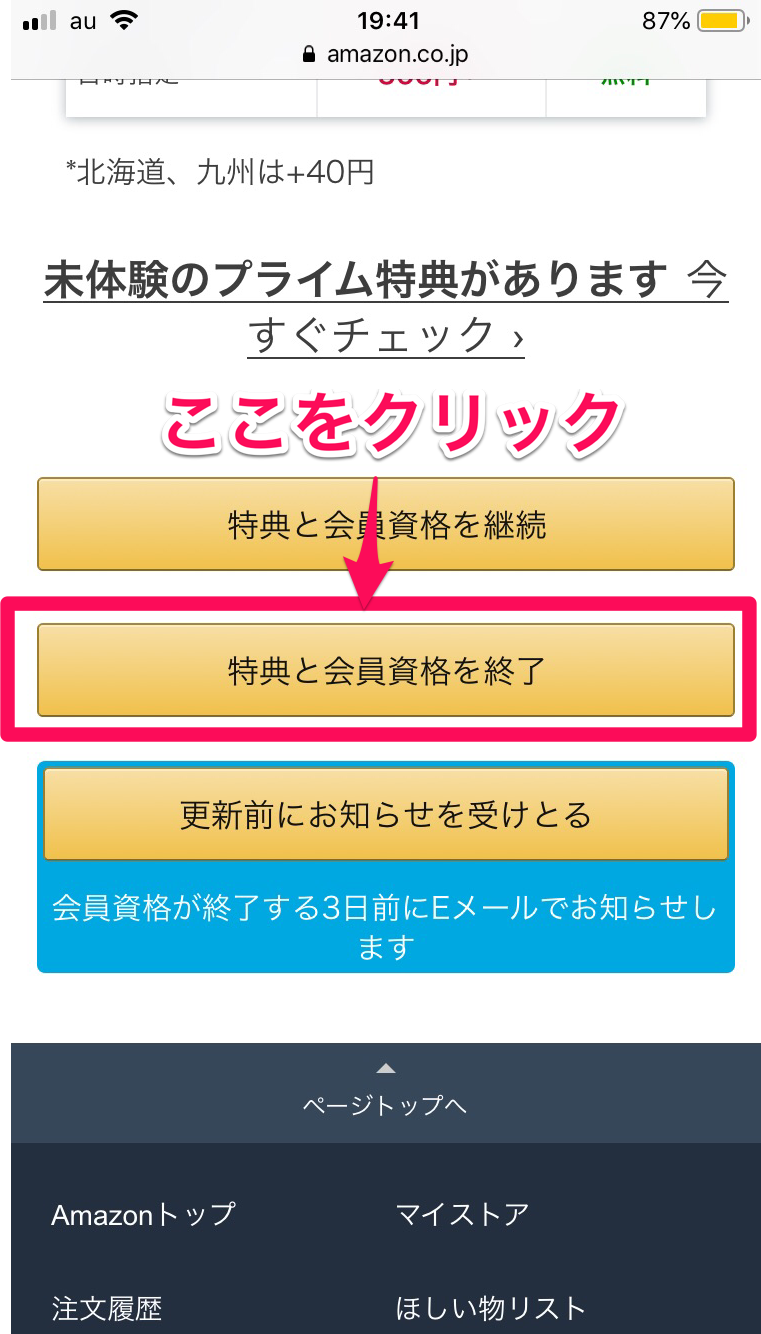
- 下にスクロールして、会員資格を終了するをクリックしてください。
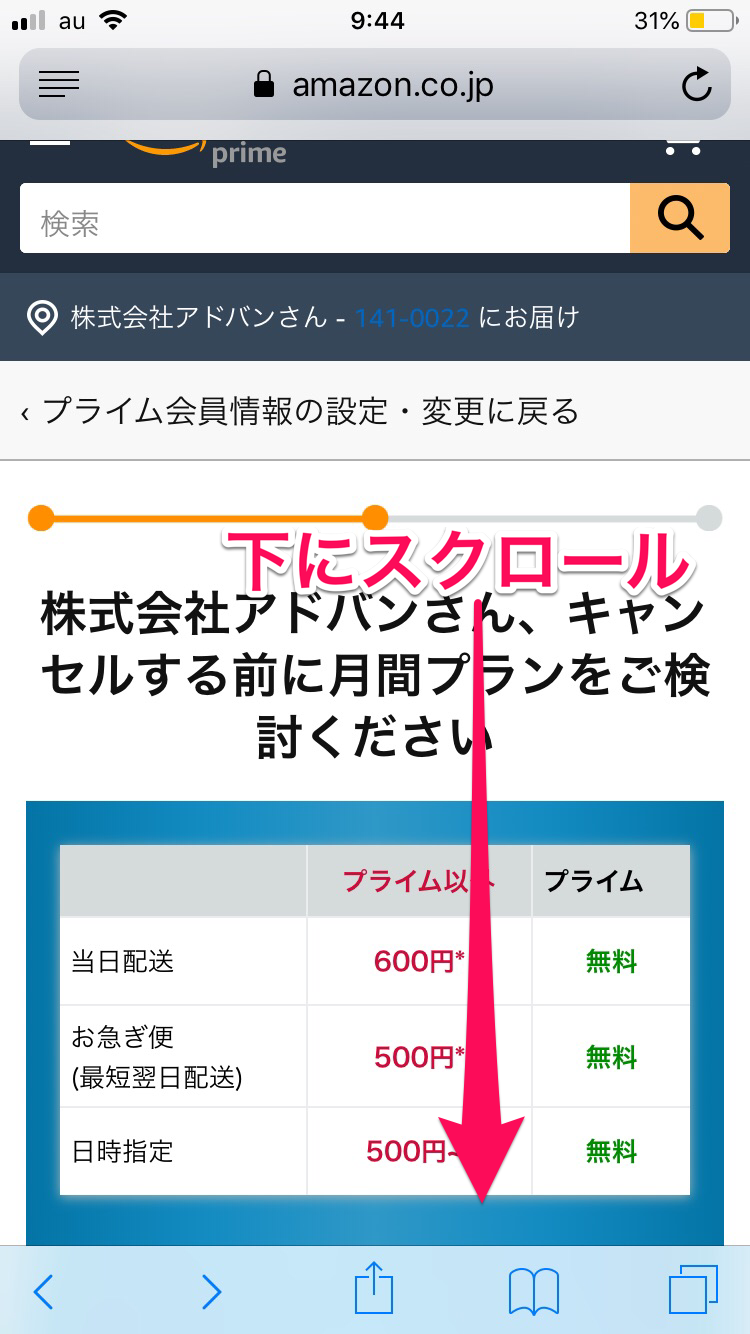
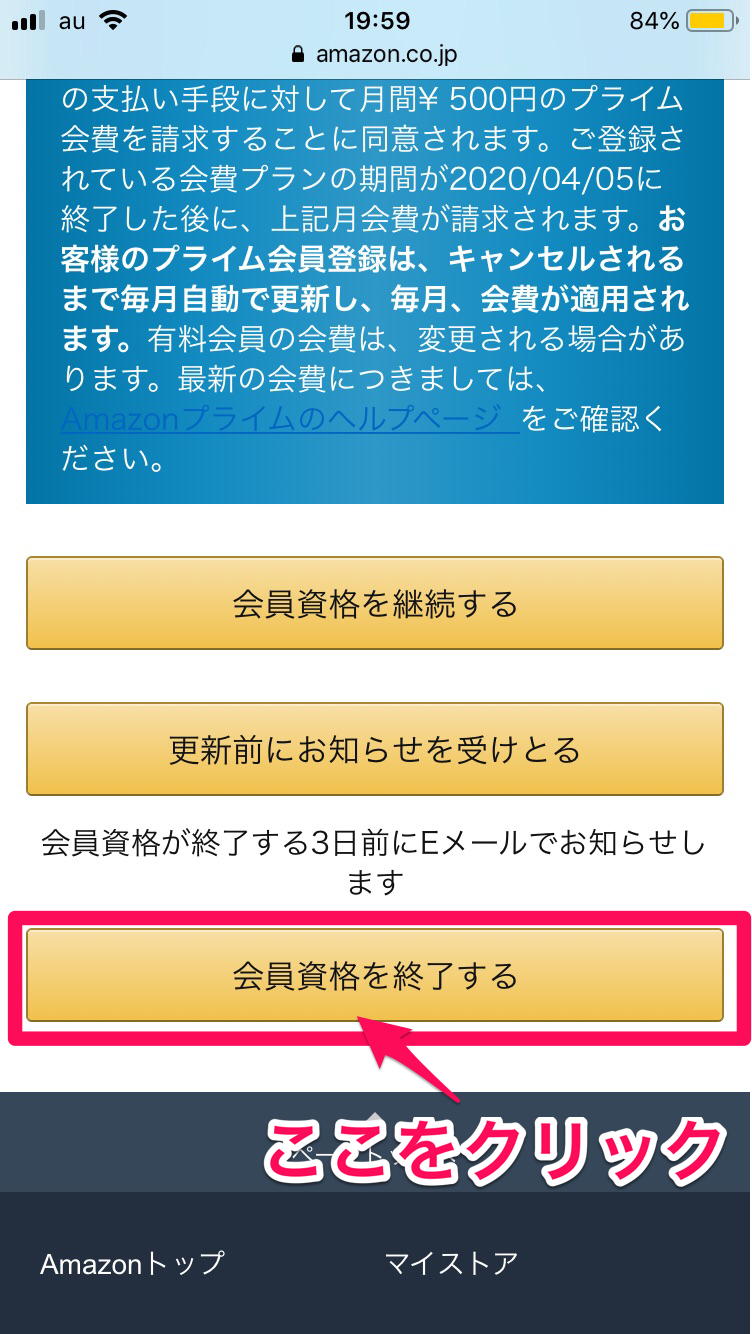
- 会員資格を終了するをクリックして入れたら、下にスクロールして20XX/XX/XX特典と会員資格を終了するをクリックしてください。
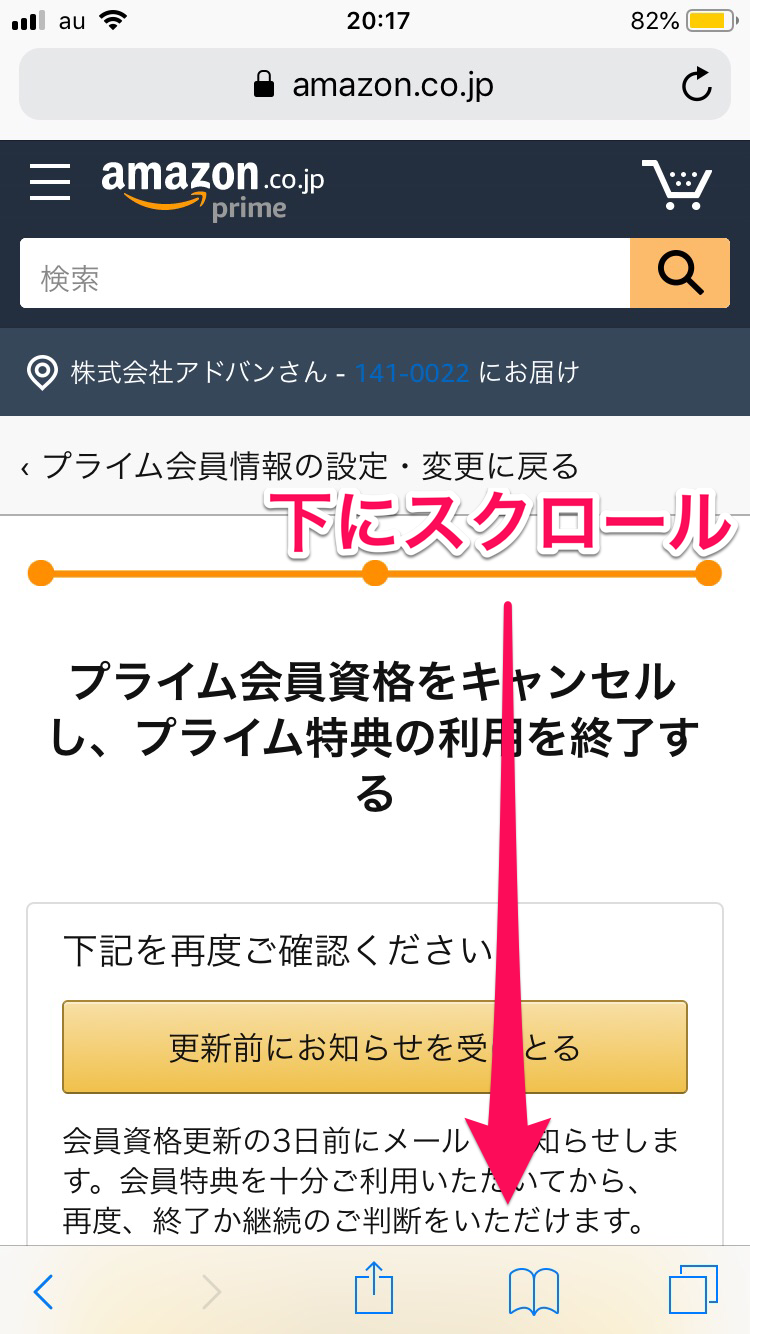
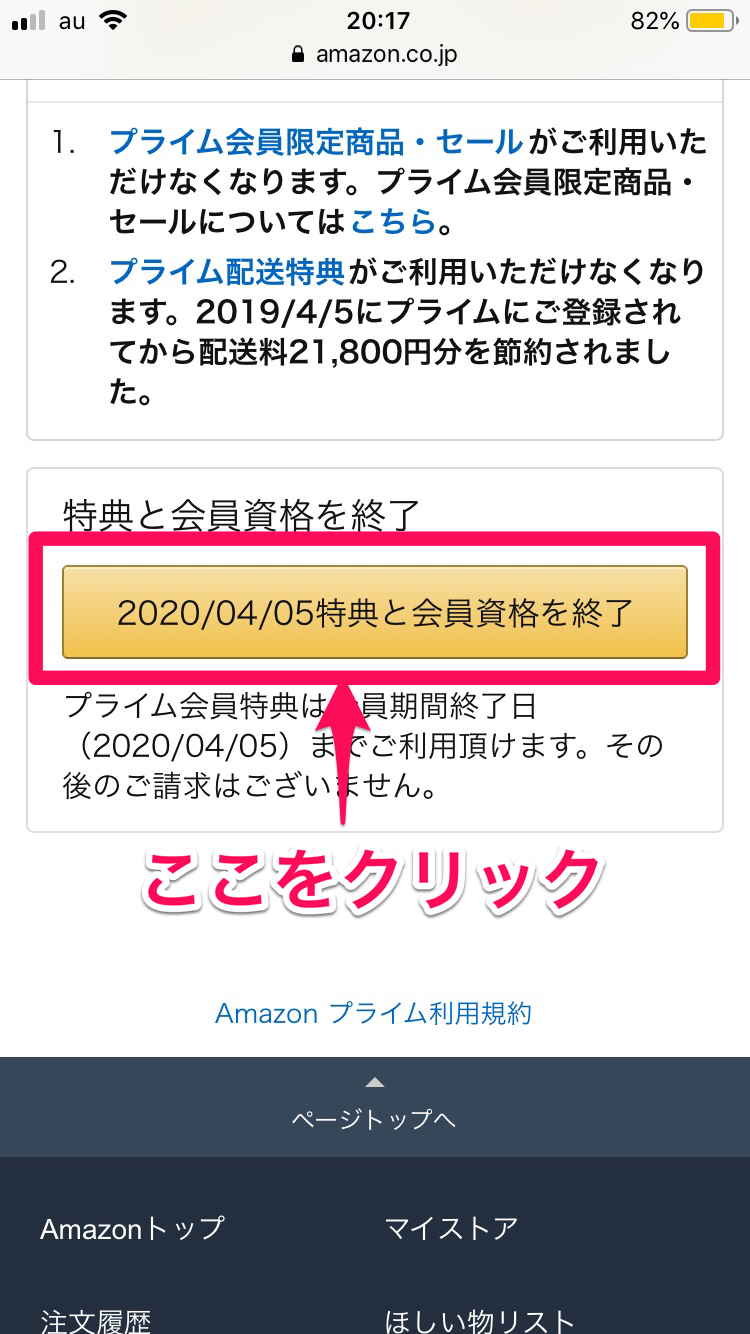
- これで退会完了です。お疲れ様でした。
既に会費を支払い済みでプライム特典をまったく利用していない期間中に解約した場合、該当月の金額が返金されるケースがあります。返金タイミングはクレジットカード会社ごとに異なるため、数日から数週間の幅がある点を覚えておきましょう。
パスワードを忘れた方
所要時間:5分
Amazonプライムのパスワードを忘れてしまった方はコチラの画像解説をご覧ください。
- Amazonプライムのログイン画面のパスワードを忘れた方をクリックしてください。
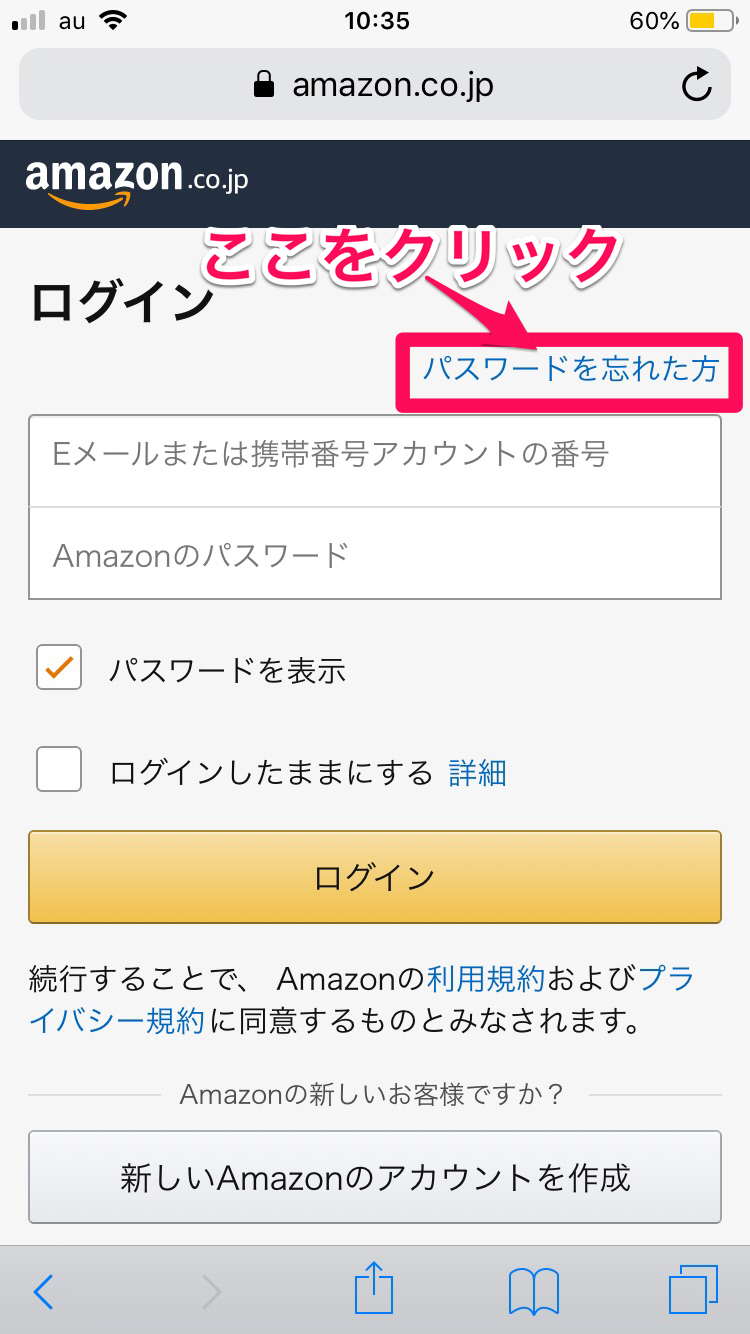
- Eメールアドレスまたは携帯番号を入力してください。
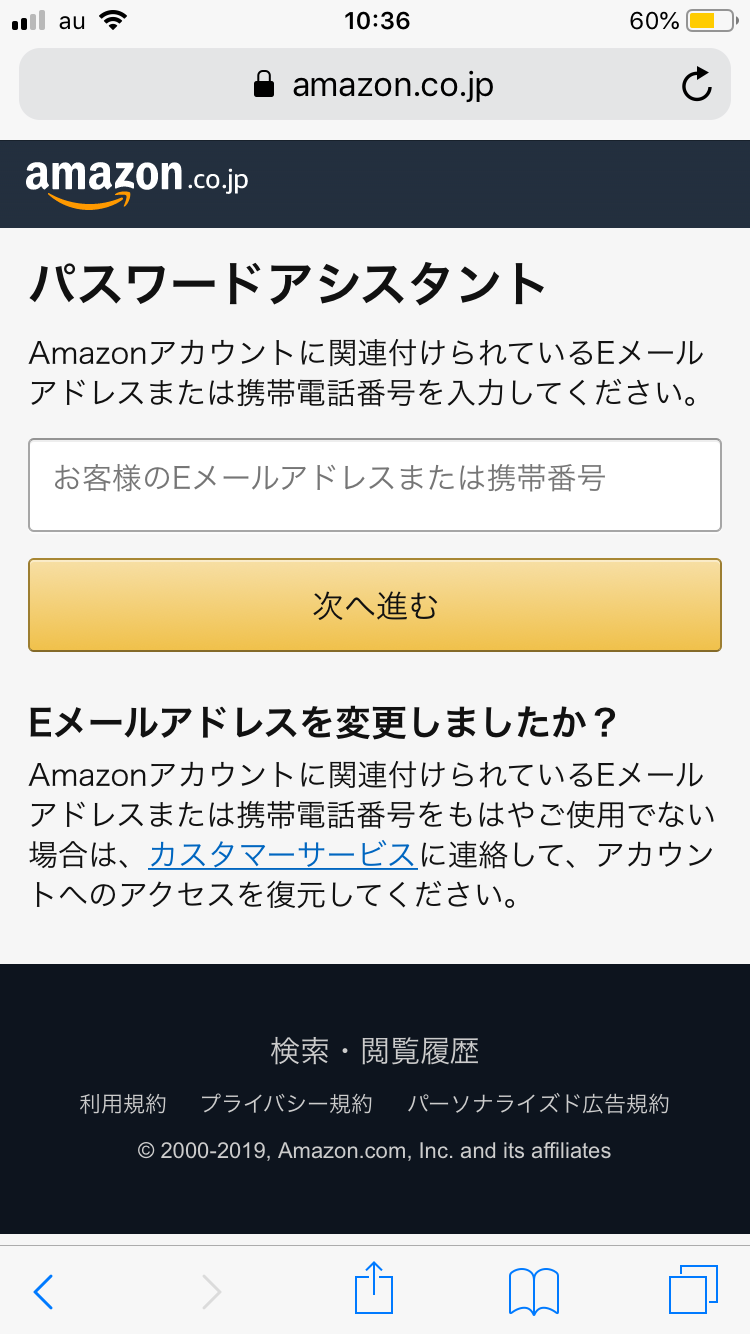
- 登録メールアドレスか携帯番号にAmazonからコードが送られてきます。
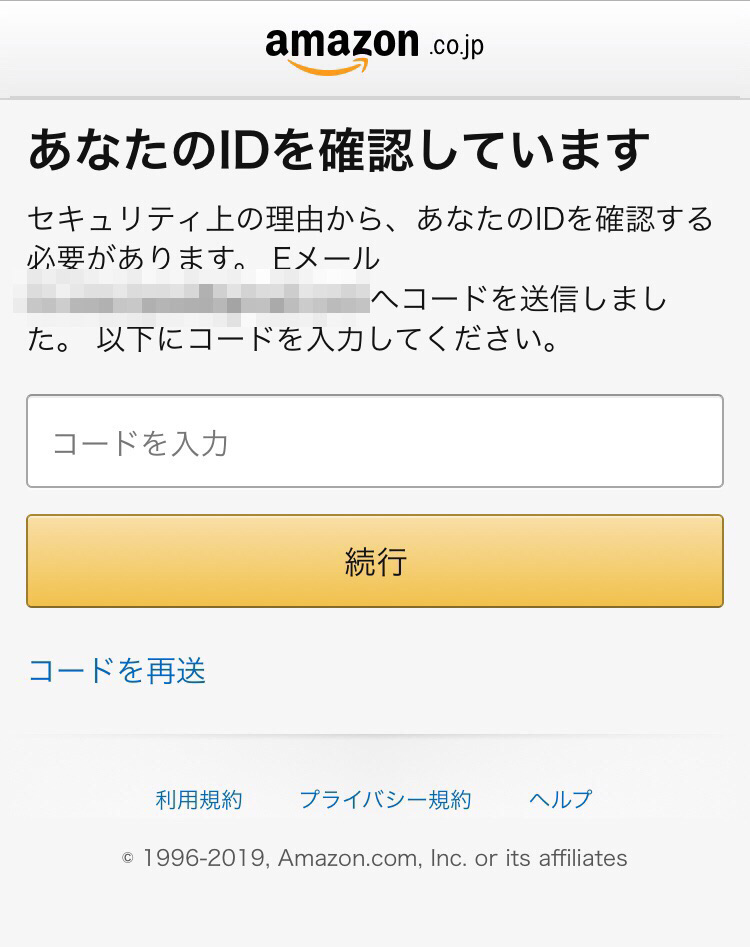
- 送られてきたコードを先程のところに入力してください。
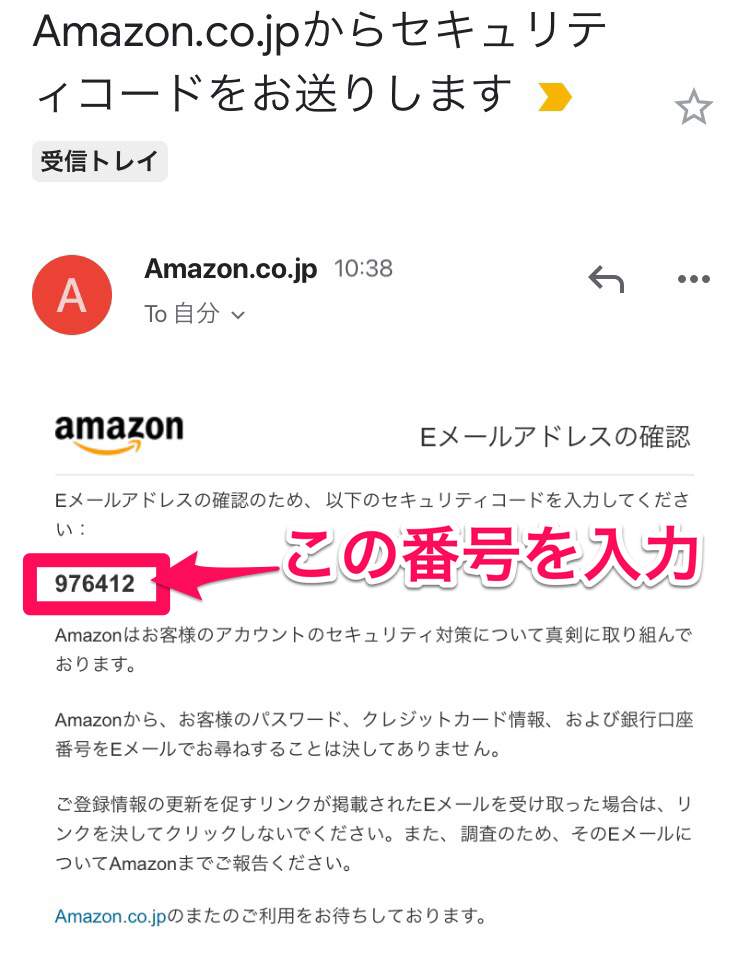
- 新しいパスワードを入力してください。
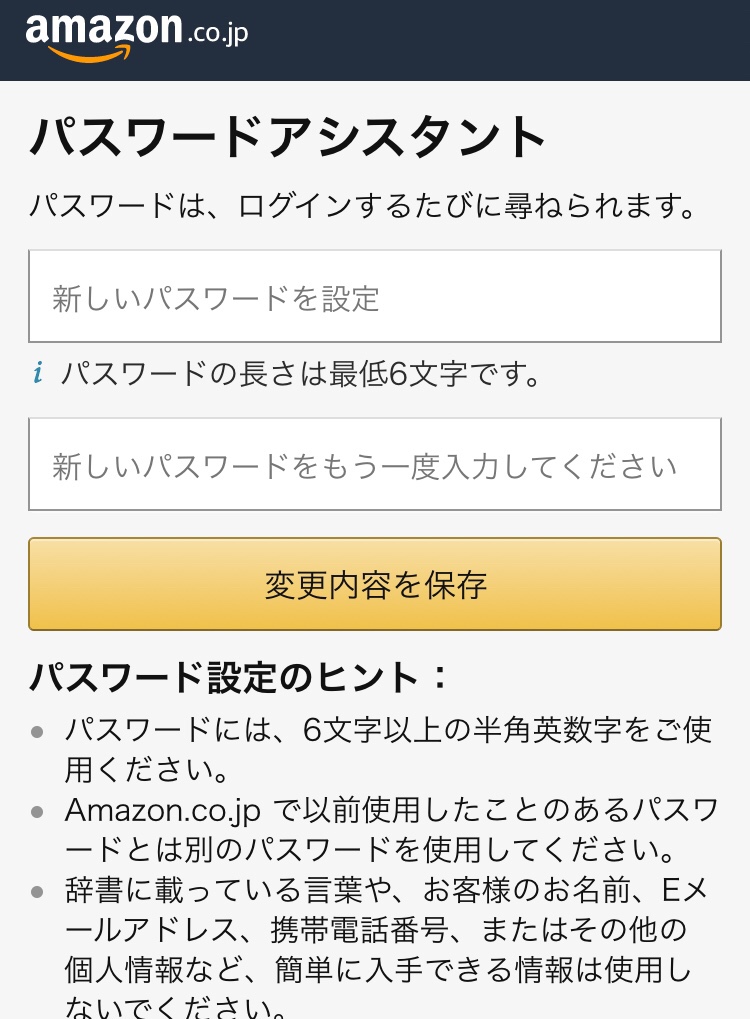
- これでログイン出来たら終了です。お疲れ様でした。
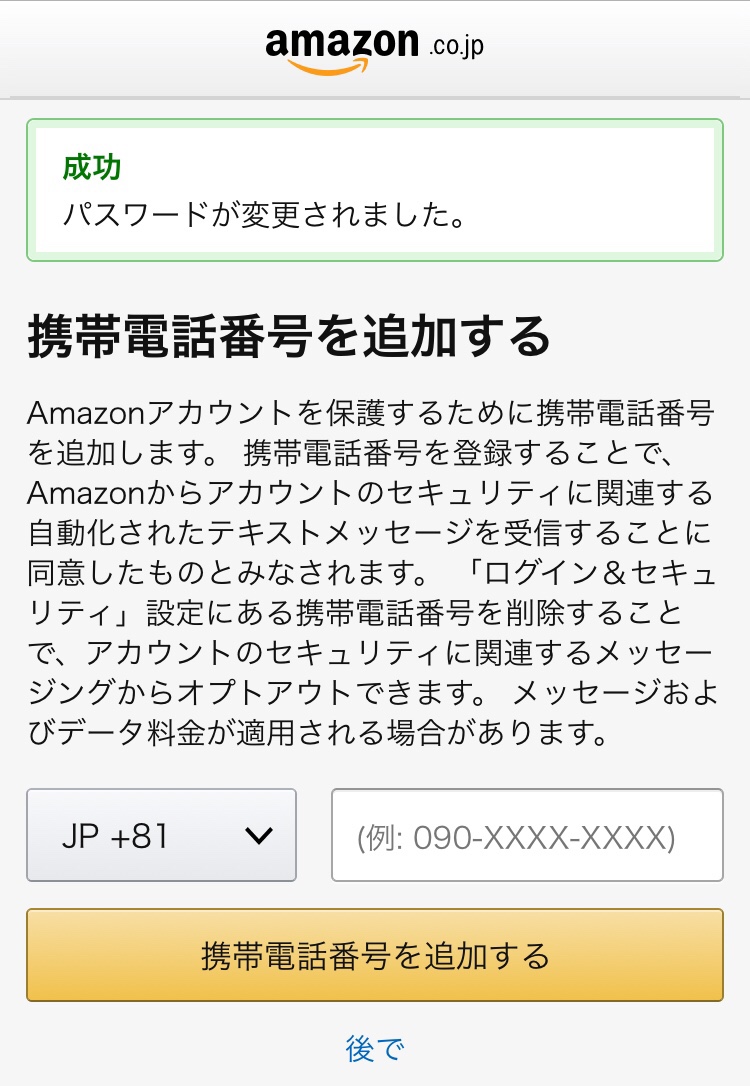
Amazonプライムの解約方法はいかがでしたか?分かりづらい点などがございましたら、お気軽にコメントフォームよりお願いします。手続きで行き詰まった場合は、Amazonのカスタマーサービスに問い合わせるのが最短の解決策です。ユーザーはチャットまたは電話を選択でき、お客さまの状況に応じて必要なサポートを受けられるので安心してください。






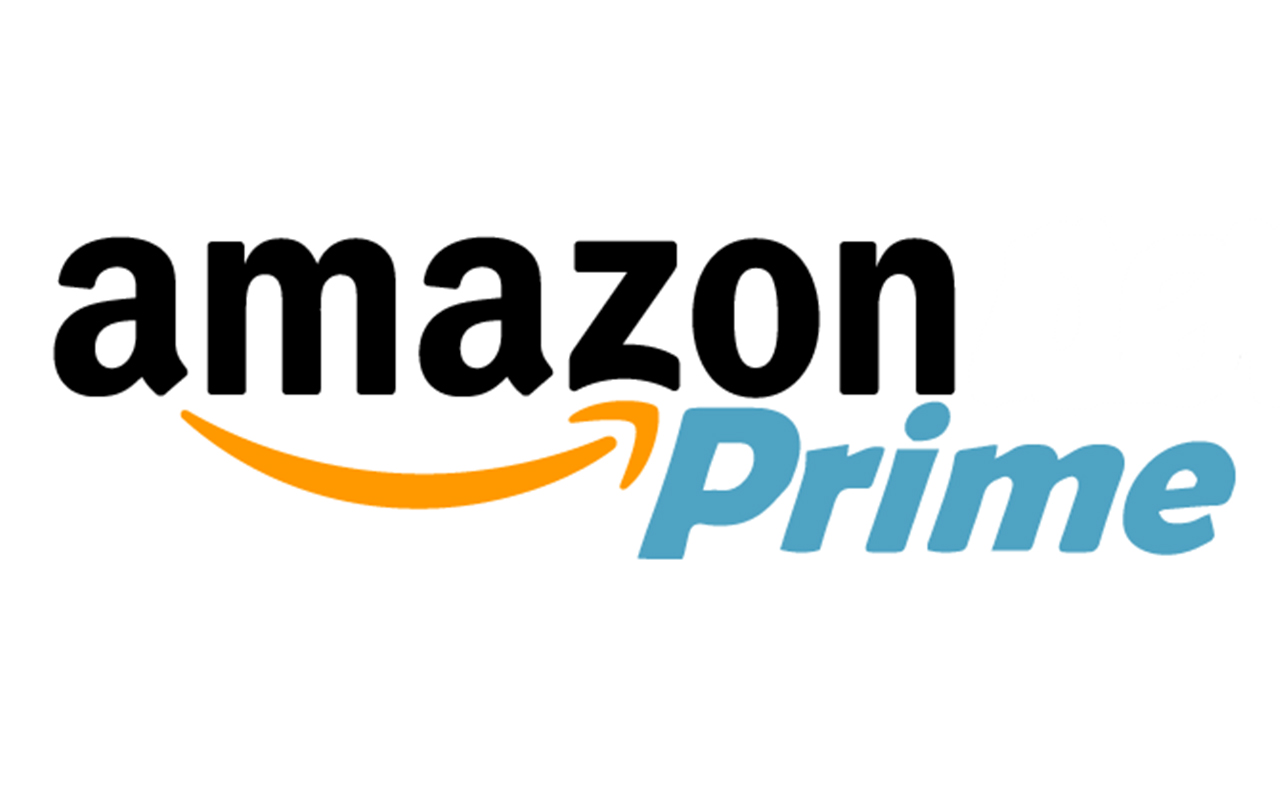
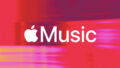
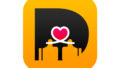
コメント